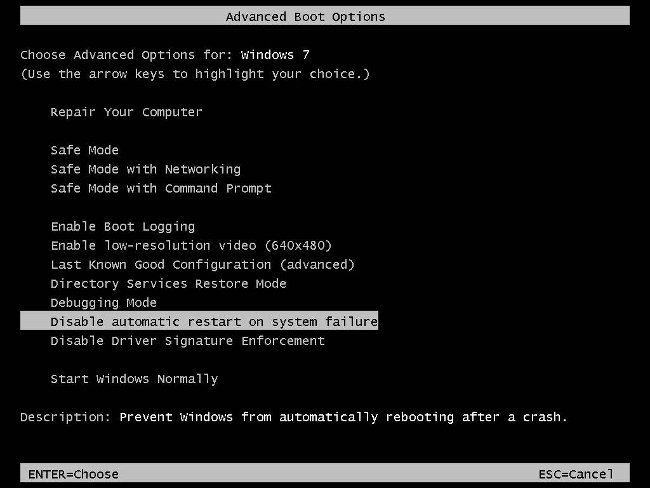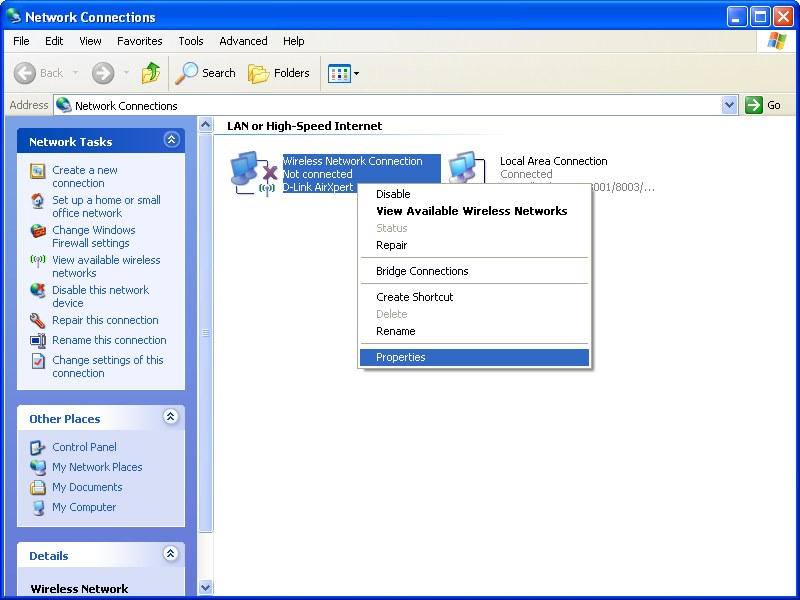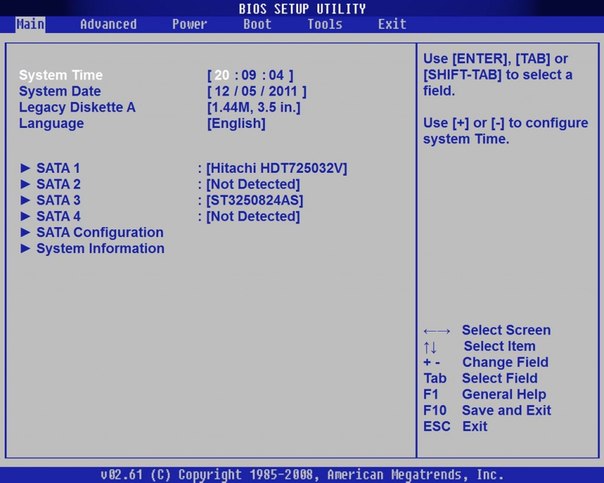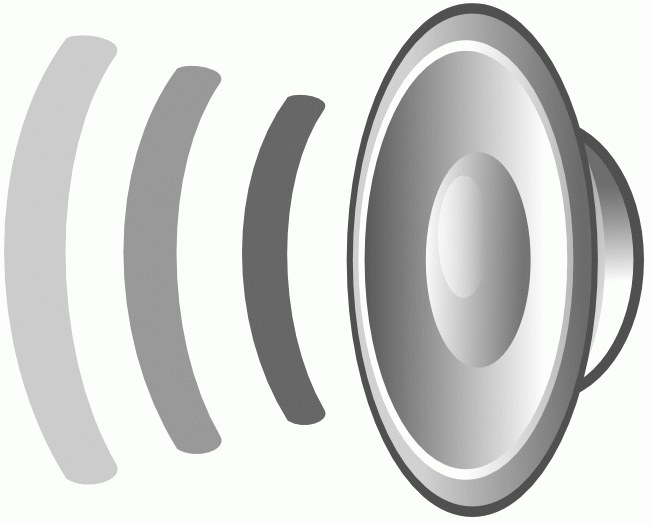Funkciniai klavišai

Kompiuterio klaviatūra leidžia jumssupaprastinti daugelio operacijų įgyvendinimą (galų gale, kol ten buvo pelių, ji kažkaip valdė). Tai tik už tai reikia tinkamai naudoti klaviatūrą, ty žinoti visų savo raktų paskirtį. Šiandien mes kalbėsime apie tai, kaip naudoti funkciniai mygtukai.
Funkciniai klavišai yra klavišų serijos F1-F12, esančios klaviatūros viršuje. Funkcionaliai jie vadinami ne tik -Už kiekvieno rakto užfiksuota tam tikra funkcija. Kitaip tariant, funkcinė klaviatūra yra užprogramuota, kad paskambintų tam tikromis operacinės sistemos komandomis. Be to, įvairiose programose ir žaidimuose, funkciniai klavišai gali turėti papildomų funkcijų - tas pats, kaip OS ir kiti, priklausomai nuo kūrėjo ketinimų.
Taigi, atliksime analizę "Windows" funkcinių klavišų priskyrimas. Mes perimsime tvarką.
F1 - "Windows" pagalbos klavišas ar specialiosios programos pagalbos sistema. Jei programoje nėra vidinės pagalbos sistemos, spausdami klavišą F1 galite atidaryti internetinę pagalbą oficialiame programos tinklalapyje. Akivaizdu, kad jei programoje nėra pagalbos failo ar internetinės pagalbos, niekas neįvyks, kai paspausite klavišą F1.
F2 - objekto redagavimas. Tai dažniausiai naudojama pervadinti failus ir aplankus "Windows Explorer" ar kitose failų tvarkyklėse.
F3 - skambinkite paieškos langeliu. Tai palengvina kompiuteryje esančių failų ir aplankų paiešką (jei klaviatūros metu atidaromas koks nors aplankas, bus atliekamas paieška). Naršyklėje jis aktyvuoja puslapio teksto paiešką.
F4 - adreso juostos aktyvinimas ir istorijos rodymas "Windows Explorer" ir "Internet Explorer". Kitose programose rakto funkcija gali skirtis (pavyzdžiui, failų tvarkyklėje "Total Commander", "F4" klavišas yra atsakingas už įvesties failų redagavimo priemonės skambinimą).
F5 - naujinimas objektų sąrašas atidarytame aplanke arba atidarytas naršyklės puslapis.
F6 - žymeklio vertimas įvesti (perkelti fokusavimą) į adreso juostą (pvz., adreso juostos įjungimas F4, bet nerodant istorijos).
Funkciniai klavišai F7-F9 neturi standartinių funkcijų sistemoje "Windows", kad jų veiksmai visiškai priklausytų konkrečiai programai.
F10 - skambinkite programos meniu. Pavyzdžiui, "Explorer" sistemoje "Windows Vista / 7" numatytasis standartinis meniu yra paslėptas (failas, redagavimas, vaizdas ir kt.), Klavišas F10 jį atidaro.
F11 - pereiti iš lango režimo visame ekrane ir atvirkščiai.
F12 - griežtai apibrėžta funkcija, kurios nėra klaviatūroje, bet daugelyje programų ji skleidžia daugybę papildomų meniu rūšių.
Taip pat yra keletas fiksuotų klavišų derinių, naudojant funkcijų klaviatūrą. Pavyzdžiui, Alt + F4 Ar aktyvios programos uždarymas. Derinys Ctrl + F4 uždaro naršyklės aktyvųjį skirtuką. Derinys iš Shift + F10 naudojamas norint atidaryti kontekstinį meniu.
Galima naudoti daugiau funkcinių klavišų eiti į BIOS arba įkrovos meniu. Raktų paskirtis priklausys nuo modeliopagrindinė plokštė, bet pakankamai dažnai, kad pereiti prie BIOS, yra F2 klavišas, skambinti įkrovos meniu - klavišas F9, norint pasirinkti "Windows" įkrovos režimą - klavišas F8.
Atskirai verta paminėti, Kaip funkciniai klavišai veikia nešiojamuose kompiuteriuose?. Daugelyje nešiojamųjų kompiuterių yra "Fn" raktas. Tai leidžia jums pakeisti funkcinių klavišų veiksmus. Naudojimas kombinuotas Fn + funkcinis klavišas, galite įjungti ir išjungti touchpad ir "Wi-Fi"sureguliuokite monitoriaus garsą ir ryškumą, ir tt Kokį veiksmą, kurį atlieka tas arba tas funkcinis mygtukas kartu su Fn, galite sužinoti piktogramose šalia raktų arba instrukcijose prie nešiojamojo kompiuterio.
Taigi, apibendrinsime. Funkciniai klavišai padeda sutaupyti laiko, reikalingo labiausiai paplitusių operacijų atlikimui. Tačiau, dirbant su konkrečia programa, vertaiš anksto sužinoti, kaip joje naudojama funkcinė klaviatūra. Norėdami tai padaryti, jūs turite žinoti, kaip gerai jį vadinti, kaip jį vadinti, - pakanka paspausti F1 klavišą.